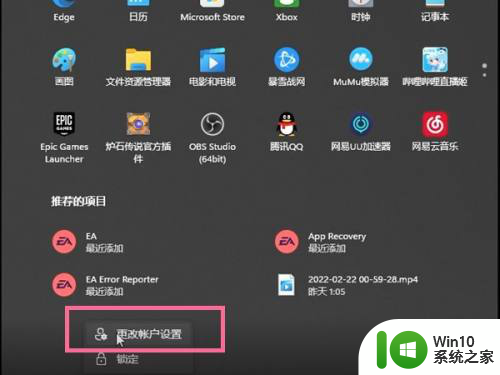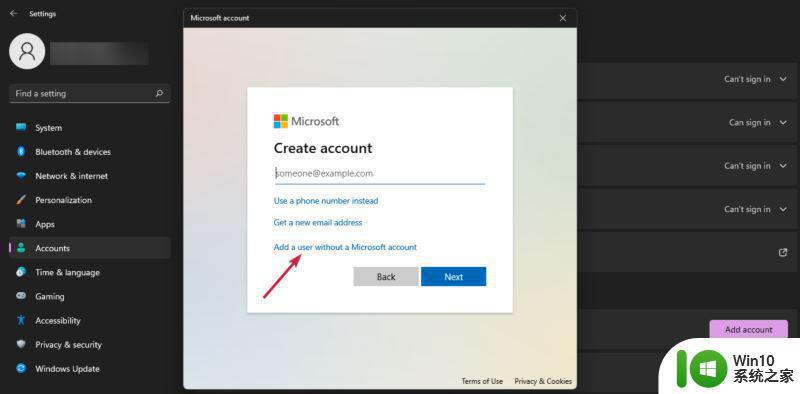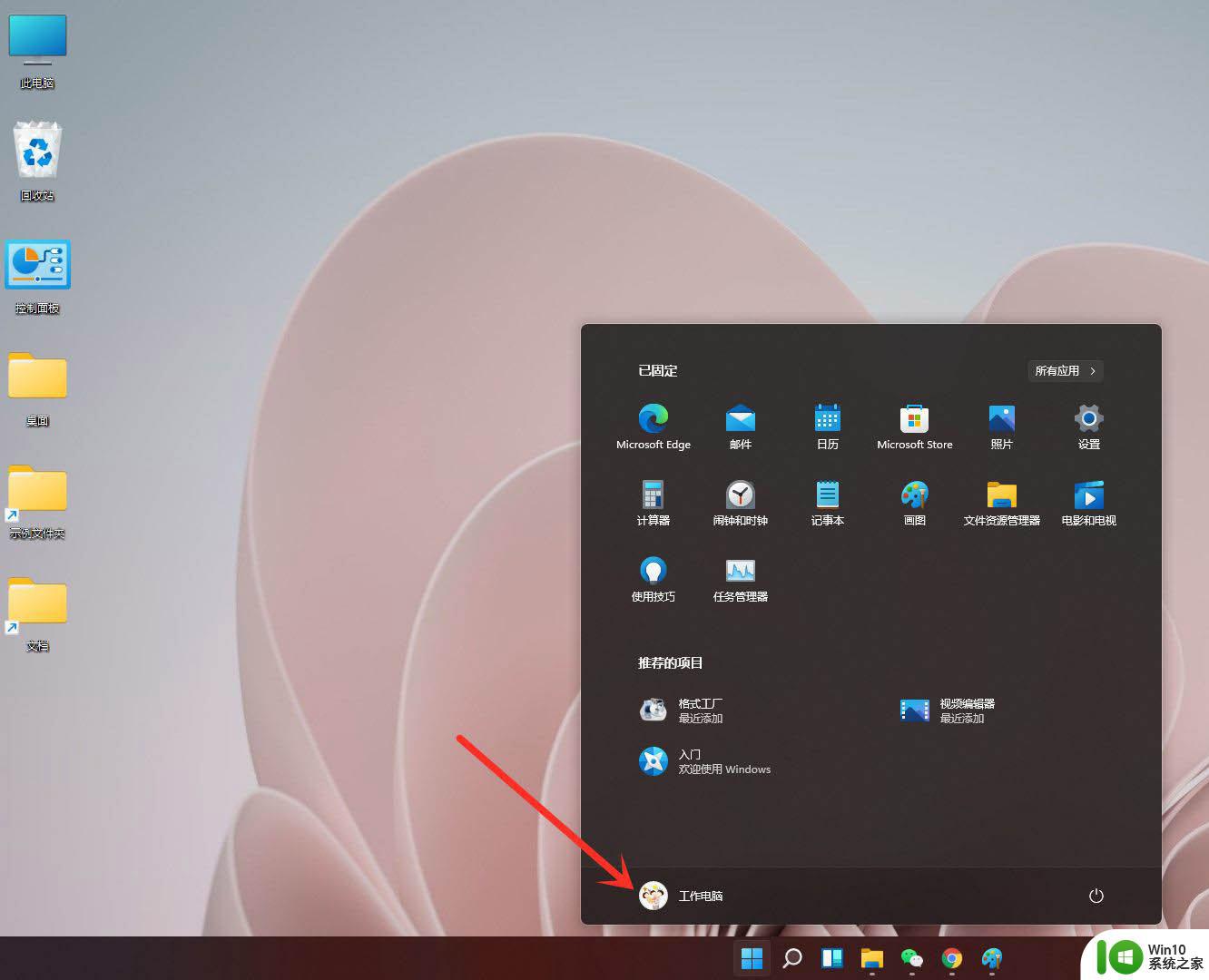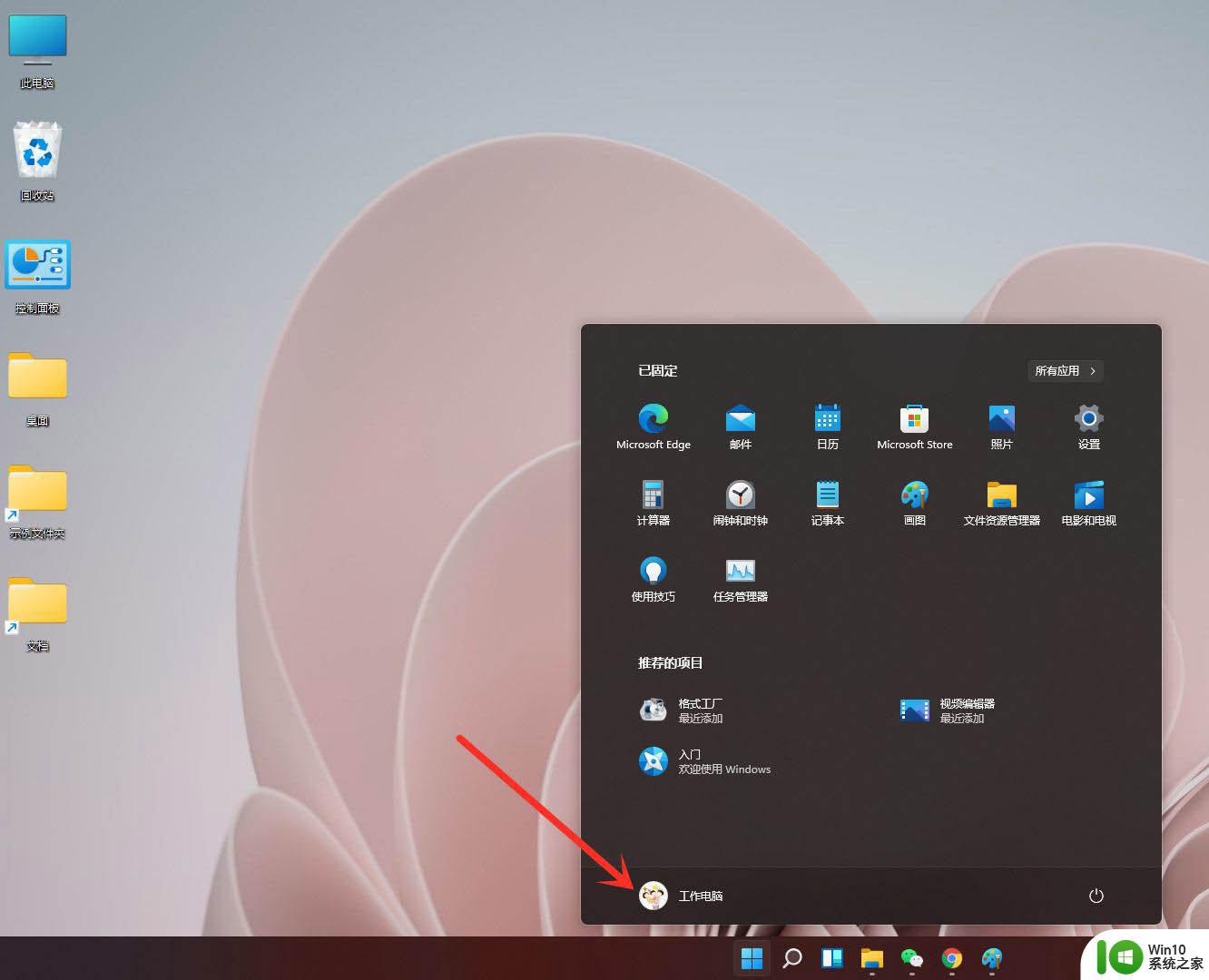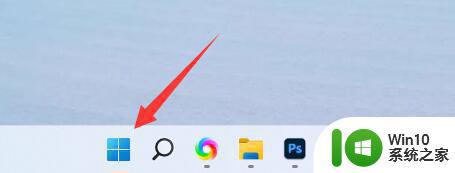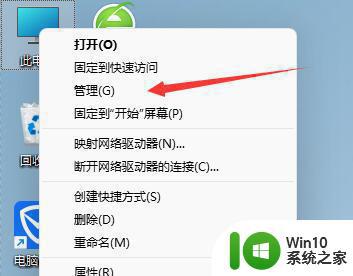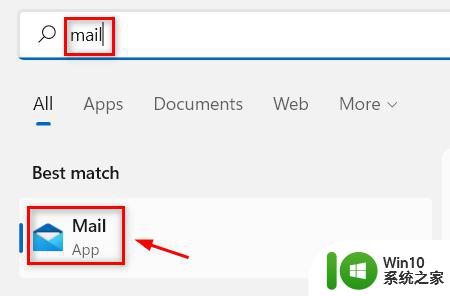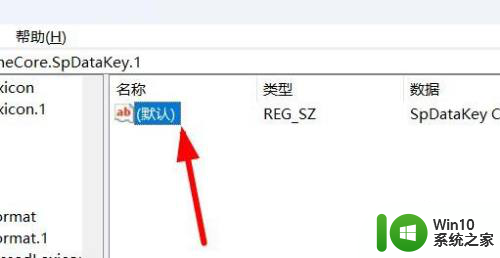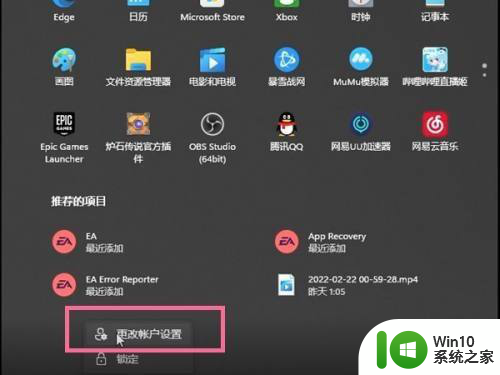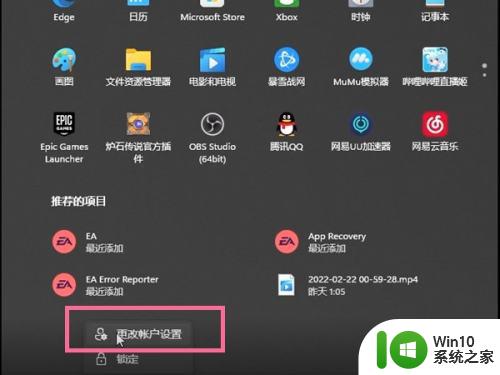怎样注销windows11账号 如何在Windows 11上注销账号
更新时间:2023-08-30 15:53:04作者:jiang
怎样注销windows11账号,在使用Windows 11的过程中,有时我们可能会遇到需要注销账号的情况,无论是因为换用新的Microsoft账号,还是出于安全考虑,注销账号都是一个常见的需求。怎样注销Windows 11账号呢?在Windows 11系统中,注销账号并不像其他操作系统那样直接明确,需要我们按照一定的步骤来完成。下面我们将一起探讨如何在Windows 11上注销账号。无论您是想更换账号还是需要保护个人隐私,本文将为您提供详细的操作指南。
具体步骤如下:
1、在Windows系统中,点击【开始】图标。
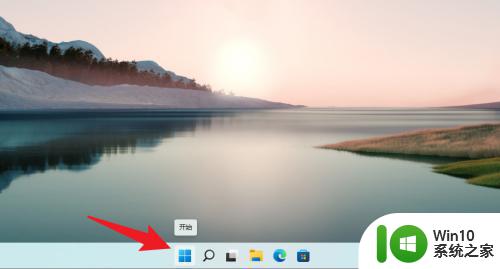
2、在开始菜单中,点击左下方的【个人头像】。
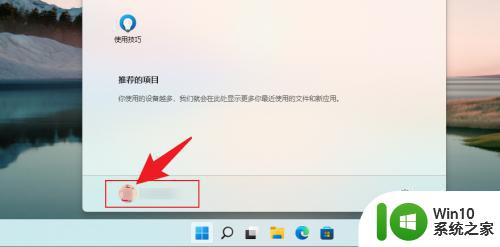
3、在展开的选项中,点击【注销】即可。
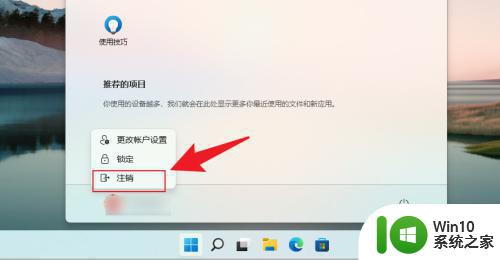
以上是如何注销Windows 11账户的全部内容,遇到这种情况的用户可以按照小编的方法进行解决,希望本文能够帮助到大家。